- Η απώλεια πακέτων είναι ένα από τα πιο πιεστικά ζητήματα για τους συχνούς χρήστες του Διαδικτύου. Ειδικά όταν δεν ξέρετε τι το προκαλεί ή πώς να το διορθώσετε.
- Το Speedtest από την Ookla μπορεί να είναι αρκετά χρήσιμο εργαλείο για τη δοκιμή απώλειας πακέτων, αλλά αξίζει να σημειωθεί ότι μπορείτε να χρησιμοποιήσετε αυτήν τη λειτουργία μόνο στις εφαρμογές για επιτραπέζιους υπολογιστές, με υποστηριζόμενους διακομιστές.
- Ο ολοκληρωμένος οδηγός μας μπορεί να σας βοηθήσει μάθετε περισσότερα για την απώλεια πακέτων και πώς να το διορθώσετε.
- Επισκεφθείτε μας Κέντρο δικτύου & Διαδικτύου σελίδα για να μάθετε πώς να διαχειριστείτε το δίκτυό σας σαν επαγγελματίας.
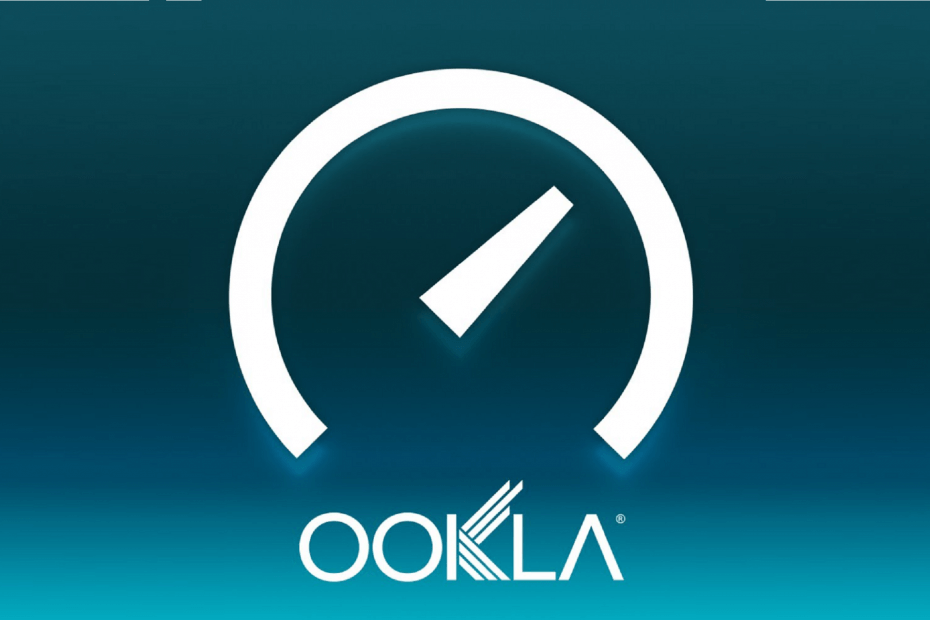
Αυτό το λογισμικό θα επιδιορθώσει κοινά σφάλματα υπολογιστή, θα σας προστατεύσει από την απώλεια αρχείων, κακόβουλο λογισμικό, αστοχία υλικού και θα βελτιστοποιήσετε τον υπολογιστή σας για μέγιστη απόδοση. Διορθώστε τα προβλήματα του υπολογιστή και αφαιρέστε τους ιούς τώρα σε 3 εύκολα βήματα:
- Κατεβάστε το εργαλείο επισκευής Restoro PC που συνοδεύεται από κατοχυρωμένες τεχνολογίες (διαθέσιμο δίπλωμα ευρεσιτεχνίας εδώ).
- Κάντε κλικ Εναρξη σάρωσης για να βρείτε ζητήματα των Windows που θα μπορούσαν να προκαλέσουν προβλήματα στον υπολογιστή.
- Κάντε κλικ Φτιάξ'τα όλα για να διορθώσετε ζητήματα που επηρεάζουν την ασφάλεια και την απόδοση του υπολογιστή σας
- Το Restoro κατεβάστηκε από 0 αναγνώστες αυτόν τον μήνα.
Απώλεια πακέτων είναι ένα από τα πιο πιεστικά θέματα για τους συχνούς χρήστες του Διαδικτύου. Και είναι επίσης απογοητευτικό, σκεφτείτε το. Συμβαίνει τυχαία και δεν υπάρχει άμεση επιδιόρθωση, εκτός από την αντιμετώπιση προβλημάτων σε κάθε ενότητα της σύνδεσής σας.
Ακόμα κι αν καταφέρετε να το τραβήξετε, μπορεί να είναι απλώς μια ακίδα που περνά τόσο γρήγορα όσο ήρθε. Ωστόσο, εάν έχετε παρατηρήσει ένα μοτίβο στην εμφάνιση απώλειας πακέτου, μπορεί να υπάρχει ένα υποκείμενο πρόβλημα.
Και αυτή είναι η τέλεια ευκαιρία να εκτελέσετε μια δοκιμή που μπορεί να σας βοηθήσει να απομονώσετε το πρόβλημα. Μέχρι το τέλος, θα γνωρίζετε τουλάχιστον εάν το ζήτημα βρίσκεται στο πλευρό σας, στον ISP σας ή στον διακομιστή στον οποίο θέλετε να συνδεθείτε.
Διατίθεται δοκιμή απώλειας πακέτου Ookla εντός εφαρμογής
Εάν ο υπολογιστής σας λειτουργεί σε Windows 10, είστε τυχεροί. Μπορείτε να κατεβάσετε το Speedtest από την εφαρμογή Ookla Windows 10 και πραγματοποιήστε μια γρήγορη αξιολόγηση της σύνδεσής σας. Μπορεί να σας βοηθήσει να δείτε το ping, τη λήψη, τη μεταφόρτωση, το jitter και την απώλεια πακέτων, όλα στο ίδιο μέρος.
Λάβετε υπόψη ότι οι δοκιμές απώλειας πακέτου και jitter είναι διαθέσιμες μόνο στην εφαρμογή για υπολογιστές. Η υπηρεσία δοκιμής ταχύτητας ιστότοπου εμφανίζει μόνο ταχύτητα ping, μεταφόρτωσης και λήψης.
Αν και αυτό μπορεί να είναι ένα πολύ χρήσιμο εργαλείο για τη δοκιμή απώλειας πακέτων, αξίζει να σημειωθεί ότι μπορείτε να ελέγξετε μόνο για απώλεια πακέτων σε διακομιστές που υποστηρίζουν αυτήν τη δυνατότητα.
Κατεβάστε το Speedtest από την εφαρμογή Ookla
- Μεταβείτε στη σελίδα του προϊόντος στην εφαρμογή Windows 10 Store
- Κάντε κλικ Παίρνω έπειτα Εγκαθιστώ

- Περιμένετε να ολοκληρωθεί η εγκατάσταση
- Κάντε κλικ Εκτόξευση
- Εκχωρήστε στην εφαρμογή άδεια χρήσης της τοποθεσίας σας για ακριβή αποτελέσματα
- Κάντε κλικ στο Πηγαίνω μόλις ξεκινήσει η εφαρμογή

- Περιμένετε να ολοκληρωθεί ο έλεγχος ταχύτητας
- Κάντε κλικ στο Περισσότερο κουμπί

- Αναζητήστε προηγούμενες δοκιμές στην ενότητα που άνοιξε πρόσφατα
- Επιλέξτε το πιο πρόσφατο ή το τεστ που θέλετε να ελέγξετε για απώλεια πακέτων

- Σημειώστε την τιμή απώλειας πακέτου στην επάνω δεξιά γωνία
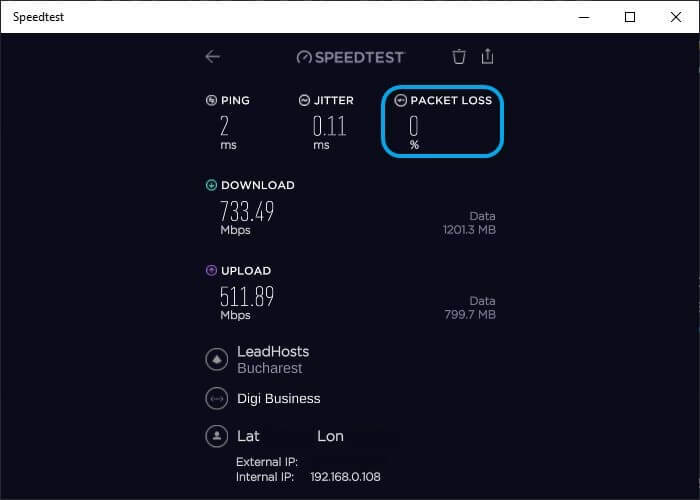
Εάν δείτε οτιδήποτε άλλο από ένα ποσοστό, οι πιθανότητες είναι ότι ο διακομιστής που επιλέξατε δεν υποστηρίζει αυτήν τη δοκιμή. Επιστρέψτε στην κύρια οθόνη της εφαρμογής, επιλέξτε έναν άλλο διακομιστή και εκτελέστε ξανά τη δοκιμή.
Ελέγξτε το για τα αποτελέσματα απώλειας πακέτου. Εάν εξακολουθείτε να μην μπορείτε να το δείτε, επαναλάβετε τα προηγούμενα βήματα όπως απαιτείται.
Το Speedtest από την Ookla περιλαμβάνει τη δοκιμή απώλειας πακέτων
Εάν θέλετε να βεβαιωθείτε ότι εσείς ή ο πάροχος υπηρεσιών Internet δεν διαρρέουν πακέτα, η εφαρμογή επιτραπέζιου υπολογιστή Speedtest by Ookla για υπολογιστές με Windows 10 είναι ένας πολύ καλός τρόπος για να το επιτύχετε. Απλώς ενεργοποιήστε το, επιλέξτε έναν κατάλληλο διακομιστή και πατήστε το κουμπί Go.
Μόλις ολοκληρωθεί ο έλεγχος, μπορείτε να το ελέγξετε στην ενότητα Ιστορικό αποτελεσμάτων. Θα μπορείτε να δείτε την ταχύτητα ping, τη λήψη και τη μεταφόρτωση, το jitter και το ποσοστό απώλειας πακέτων στο ίδιο μέρος.
 Εξακολουθείτε να αντιμετωπίζετε προβλήματα;Διορθώστε τα με αυτό το εργαλείο:
Εξακολουθείτε να αντιμετωπίζετε προβλήματα;Διορθώστε τα με αυτό το εργαλείο:
- Κάντε λήψη αυτού του εργαλείου επισκευής υπολογιστή βαθμολογήθηκε Μεγάλη στο TrustPilot.com (η λήψη ξεκινά από αυτήν τη σελίδα).
- Κάντε κλικ Εναρξη σάρωσης για να βρείτε ζητήματα των Windows που θα μπορούσαν να προκαλέσουν προβλήματα στον υπολογιστή.
- Κάντε κλικ Φτιάξ'τα όλα για την επίλυση προβλημάτων με τις κατοχυρωμένες τεχνολογίες (Αποκλειστική έκπτωση για τους αναγνώστες μας).
Το Restoro κατεβάστηκε από 0 αναγνώστες αυτόν τον μήνα.
Συχνές Ερωτήσεις
Speedtest από την Ookla είναι ένας εύκολος τρόπος για να συγκρίνετε τη σύνδεσή σας στο Διαδίκτυο και να ελέγξετε την ταχύτητα, το ping και ακόμη και την απώλεια πακέτων. Χάρη στο τεράστιο δίκτυο διακομιστών της Ookla που διαδίδονται παγκοσμίως, μπορείτε να είστε σίγουροι ότι τα αποτελέσματα θα είναι ακριβή.
Ναι, αυτή η εφαρμογή / υπηρεσία είναι ένα από τα πιο ακριβή εργαλεία μετρήστε την ταχύτητα της σύνδεσής σας στο Διαδίκτυο και ποιότητα. Προσφέρει διάφορους ελέγχους παραμέτρων, όπως ταχύτητα λήψης και μεταφόρτωσης, ping, jitter, ακόμη και απώλεια πακέτων σε εφαρμογές επιφάνειας εργασίας.
Ναι, μπορείτε να ελέγξετε για απώλεια πακέτων χρησιμοποιώντας το Ookla, αλλά μόνο οι εφαρμογές για επιτραπέζιους υπολογιστές διαθέτουν αυτήν τη δυνατότητα. Εάν θέλετε να πραγματοποιήσετε μια προηγμένη δοκιμή, ρίξτε μια ματιά στο ολοκληρωμένος οδηγός για την απώλεια πακέτων.


